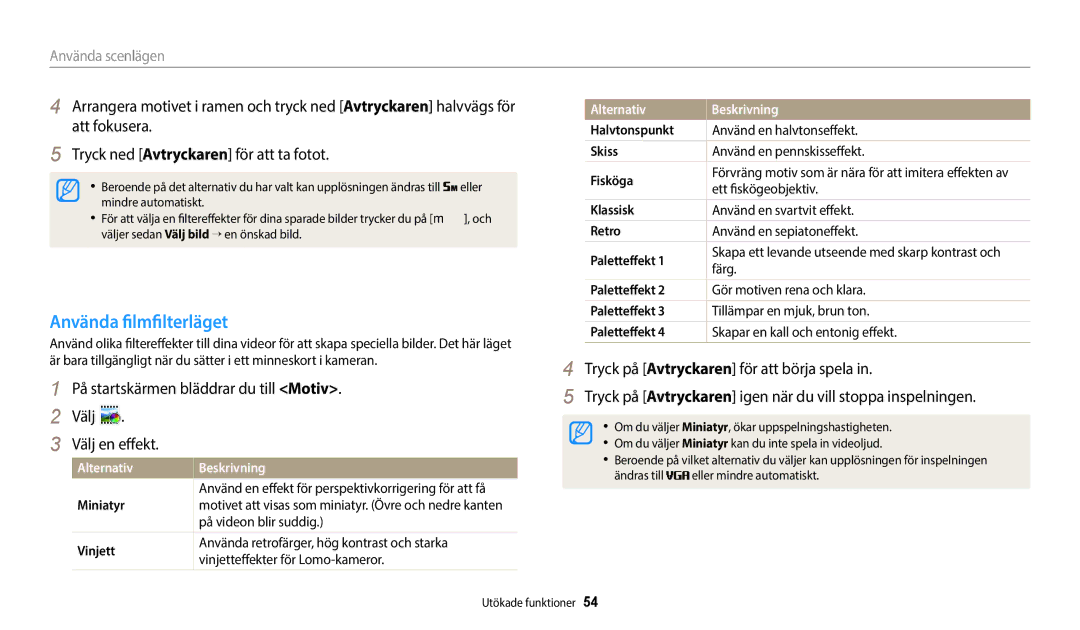Handbok
Förebygg skada på motivets syn
Hälso- och säkerhetsinformation
Försök inte demontera eller reparera kameran
Hantera inte kameran med våta händer
Undvik störning med pacemakers
Undvik att störa andra elektroniska enheter
Tappa inte kameran och utsätt den inte för kraftiga stötar
Använd inte batterierna för ej avsedda syften
Rör inte vid blixten när den avfyras
Koppla loss laddaren från strömkällan när den inte används
Dataöverföring och ansvar
127
Bruksanvisningens upplägg
101
121
Uttryck som används i handboken
Ikoner som används i handboken
Ställa in ett alternativ för Direct Link
Specialfunktioner för din kamera
App på smarttelefonen
Slå på AutoShare-funktionen
Ta ett foto
Om ett popup-meddelande visas väljer du ett alternativ
Öppna läget MobileLink
Tryck på miniatyren för att visa bilden
Använda Remote Viewfinder endast ST150F/ST151F/ST152F
Välj makroalternativet Ta ett foto
Fotograferingsmallar Makro
Röda ögon eller Röda ögon-reduktion. sid
Grundläggande felsökning
Fotografera människor
Översikt
Använda knappen Direct Link endast ST150F/ST151F/ST152F
Innehåll
Innehåll
Innehåll
115
Standardfunktioner
Produktförpackningen innehåller följande saker
Packa upp
Extra tillbehör
Sätt i ett minneskort och batteri
Kamerans utseende
Intern antenn
Batterilock
Knapp Beskrivning
Batteriet laddas eller när bilden är fokuserad
Ställa in ett alternativ för Direct LINK-knappen
Välj Allmänt → Direct Link Wi-Fi-knapp
Välj en Wi-Fi-funktion sid
På startskärmen trycker du på Grundläggande Välj
Ta ut batteriet och minneskortet
Tryck låset uppåt tills batteriet frigörs
Sätta in batteriet och minneskortet
Sätt i batteriet med Samsung-logotypen vänd uppåt
Ställa in kamera i uppspelningsläge
Ladda batteriet och sätta på kameran
Ladda batteriet
Sätta på kameran
Utföra den initiala inställningen
Utföra den initiala inställningen
Fotograferingsalternativ höger
Lär dig ikonerna
Fotograferingsalternativ vänster
Ikon Beskrivning
Använda startskärmen
Använda startskärmen
Grundläggande
Ikonerna på startskärmen
Layouter. sid
Motiv Album
Som ska animeras för att skapa en GIF-animering. sid
Bläddra till önskad bakgrund och tryck sedan på o
Ställa in bakgrund
Välj Display → Bakgrunder
Välj ett alternativ
Tryck på m för att gå tillbaka till föregående meny
Välja alternativ eller menyer
Gå tillbaka till föregående meny
På startskärmen trycker du på Grundläggande
Välj Tryck på m
Ställa in alternatiavskärmen
Ställa in skärm och ljud
Ställa in visningstyp
Tryck på o flera gånger i följd
Välj Ljud → Pipljud
Ställa in ljud
Ställ in ljudet som kameran avger när du utför funktioner
Tryck på P för att återgå till fotograferingsläge
Ta foton
Ta bort ett foto genom att trycka på f och sedan välja Ja
Digital zoom
Zooma
Ställa in Intelli zoom
Tryck på m i fotograferingsläget
Välj Intelli Zoom
Intelli zoom
Ikon Beskrivning Av DIS är inaktiverad På DIS är aktiverad
Reducera kameraskakningar DIS
Kontrollera att ingenting täcker
Håll kameran på rätt sätt Reducera kameraskakningar
Tryck ned avtryckaren halvvägs
När visas
Det kan vara svårt att fokusera objektet när
Förhindra att objektet blir ofokuserat
Använda fokuslåset
Utökade funktioner
Använda läget Smart Auto
Använda grundlägen
Aktivt rörliga motiv
Använda läget Program
Närbilder av färgstarka motiv
En viss tidsperiod. vid mörkerfotografering
Använda läget Smartfilm
Använda läget Film
På startskärmen trycker du på Grundläggande Välj Välj motiv
Använda motivläget
Pausa inspelning
Tryck på Avtryckaren för att börja fotografera
Använda läget Live-panorama
Alternativ Beskrivning
När du är klar aktiverar du Avtryckaren
Tryck på F/t för att justera Ansiktston
Använda scenlägen
Använda läget Skönhetsbild
Välj Ansiktston
Använda läget Närbild
Använda läget Nattfotografering
Använda läget Magic Frame
På startskärmen bläddrar du till Motiv Välj Välj en effekt
Använda fotofilterläge
Ett fiskögeobjektiv
Använda filmfilterläget
Färg
Använda läget Delad fotografering
För att ta om en bild trycker du på m
Använda läget Rörelsefoto
Tryck på o för att spara fotot
Kameran tar flera bilder när statuslampan blinkar
Ändra kamerans fokus … …………………………
Välja upplösning och kvalitet … …………………
Använda ansiktsdetektering ………………………
Tryck på m i videoinspelningsläget
Välja upplösning och kvalitet
Välja upplösning
Välj Fotostorlek
Fin Ta bilder med hög kvalitet
Välja en bildkvalitet
Välj Kvalitet
Superfin Ta bilder med superhög kvalitet
Tryck på Avtryckaren för att starta timern
Använda timern
Tryck på t i fotograferingsläget
Tryck på F i fotograferingsläget
Mörkerfotografering
Förhindra röda ögon
Använda blixt
Långsam synk
Är mörk
Röda ögon
Utfyllnadsblixt
Ställa in ISO-tal
Tryck på c i fotograferingsläget
Ändra kamerans fokus
Använda makro
Byta fokusalternativ
Välj Fokusområde
Ställa in fokusområdet
Auto makro
Fokusera på motivet du vill spåra och tryck på o
Välj Fokusområde → Spårning AF
Använda spårningsfokus
Välj Ansiktsdetektering → Normal
Använda ansiktsdetektering
Identifiera ansikten
Ta en leendebild
Tips för att radera ansikten
Identifiera ögon som blinkar
Välj Ansiktsdetektering → Blinkdetektering
Mörkare Neutral
Ställa in ljusstyrka och färg
Ställa in exponeringen manuellt EV
Tryck på o för att spara dina inställningar
Byta mätningsalternativ
Kompensera för motljus ACB
Välj Mätning
Välj Vitbalans
Välja en inställning för vitbalans
Egen inställning av vitbalansen
Välj Vitbalans → Egen inställning
Rikta objektivet mot ett vitt papper och tryck sedan på
Avtryckaren
Bilder 5 bilder per sekund max 30 bilder
Använda serietagningslägen
Välj Tagningsläge
Serietagning
Tryck på o för att spara inställningarna
Justera bilder
Välj Bildjustering
Tryck på F/t för att justera varje värde
Minska ljudet vid zoomning
ACB
ACB
Visa foton eller videor i uppspelningsläget ……
Uppspelning/Redigering
Tryck på F/t för att bläddra bland filer
Visa foton eller videor i uppspelningsläget
Starta uppspelningsläget
Tryck på P
Filinformation för video
Tryck på D/c/F/t för att bläddra igenom filer
Visa filer som miniatyrer
Tryck på m Välj Filter → en kategori
Uppspelningsläge, vrid Zoom åt vänster
Visa filer efter kategori
Radera filer
Skydda filer
Radera en enstaka fil
Välj Radera → Radera alla
Tryck på f i uppspelningsläget
Tryck på f Välj Ja när popup-meddelandet visas
Tryck på m i uppspelningsläget
Förstora ett foto
Visa foton
För att Beskrivning
Visa panoramafoton
Tryck på o
Tryck på m för att återgå till uppspelningsläge
Tryck på o för att stoppa uppspelningen
Välj ett alternativ av bildspelseffekt
Välj Starta bildspel
Visa bildspelet
Välj Alternativ för bildspel
Spela upp en video
Ta en bild från ett videoklipp
Välj video och tryck sedan på m i uppspelningsläget
Välj Beskär film
Klippa en video
Ändra storlek på ett foto Rotera ett foto
Redigera ett foto
Välj Ändra upplösning
Gammal film
Använda Smartfilter-effekter
Normal
Bläckmåln
Ljusstyrka
Ändra dina foton
Ändra ljusstyrka, kontrast eller mättnad
Justera mörka motiv ACB
Retuschering av ansikten
Välj Ansiktsretusch
Tryck på F/t för att justera alternativet
Välj Röda ögon-reduktion
Slå på TVn och välj A/V-videokälla Slå på kameran
Visa filer på en TV
På startskärmen trycker du på Grundläggande. Välj
Välj Anslutning → Video-Ut
Stänga av kameran Anslut kameran till datorn med USB-kabeln
Överföra filer till datorn
Överföra filer till din Windows OS-dator
Välj Anslutning → I-Launcher → Av
Överföra filer till din Mac-dator
En genväg till i-Launcher visas på datorn
Installera i-Launcher
Använda program på datorn
Välj Anslutning → I-Launcher → På
Tillgängliga program vid användning med i-Launcher
Firmware Upgrade
PC Auto Backup
Använda i-Launcher
Inställning Krav
Windows OS-krav
Krav för Mac OS
Öppna i-Launcher
Visa foton
Använda Multimedia Viewer
Visa videor
Uppdatera firmware
Skicka foton eller videor via e-post … ……………
Skicka bilder med Wi-Fi Direct … …………………
Spara filer till en smarttelefon automatiskt……
Foton eller videor ……………………………………
Ansluta till Wlan
Ansluta till Wlan och konfigurera nätverksinställningar
Välj en AP
Manuell inställning av IP-adress
Använda webbläsaren för inloggning
Välj IP-inställning → Manuell
Ställa in nätverksalternativ
Tillgängliga nätverksanslutningar kan variera med land
Anslutningstips för nätverket
Skriva text
Ta en bild på kameraskärmen
Spara filer till en smarttelefon automatiskt
Smarttelefonen kan bara ansluta till en kamera i taget
Kameran skickar filerna
Rulla till Wi-Fi på kamerans startskärm Välj på kameran
Skicka bilder och videor till en smarttelefon
Välj ett sändningsalternativ på kameran
Lagringsplats
Timeralternativ
Använda en smarttelefon som fjärrutlösare
Fotostorlek
Fokus ställs automatiskt in på Multi AF
Inaktivera för att lagra bilden
Skicka bilder och videor till en dator
Installera programmet för Autosäkerhetskop på PCn
På kamerans startskärm rullar du till Wi-Fi Välj
Använda Autosäkerhetskop. för att skicka foton eller videor
Välj OK
Välj en dator för säkerhetskopiering
För att ändra säkerhetskopieringsdatorn väljer du Byt dator
Välj Avsändarinställning
På startskärmen trycker du på Wi-Fi Välj
Skicka foton eller videor via e-post
Ändra e-postinställningar
Popup-rutan döljs automatiskt även om du inte trycker på o
Välj Lösenordsinst. → På
Ange ett lösenord för e-post
För att inaktivera lösenordet väljer du Av
Kameran skickar e-postmeddelandet
Skicka foton eller videor via e-post
Öppna en webbplats
Använda foto- eller videowebbplatser för delning
Ladda upp foton eller videoklipp
Använda foto- eller videowebbplatser för delning
Välj → Webblagring
På startskärmen trycker du på Wi-Fi
Använda AllShare Play för att skicka filerna
Överföra bilder till online-lagringen
Se bruksanvisningen för enheten för mer information
Välj → Enheter i närheten
Använda AllShare Play för att skicka filerna
Använd enheten för att låta kameran ansluta till enheten
Skicka bilder med Wi-Fi Direct
Slå på Wi-Fi Direct på enheten
Välj enheten från kameralistan för Wi-Fi Direct-enheterna
Inställningar
Tryck på m för att återgå till föregående skärm
Inställningsmeny
Öppna kamerans inställningsmeny
Välj en post
Display
Ljud
Inställning Beskrivning
Anslutning
Allmänt
Av, 1 min, 3 min*, 5 min, 10 min Auto-avstängning
Wi-Fi-knapp AutoShare*, MobileLink, Remote Viewfinder
Av*, Datum, Datum & tid
Påskrift
Bilagor
Felmeddelande Föreslagen åtgärd
Felmeddelanden
Kamerahus
Kameraunderhåll
Rengöra kameran
Kameraobjektiv och skärm
Använda eller förvara kameran
Minneskort som stöds
Om minneskort
Storlek Superfin Fin Normal
Minneskortets kapacitet
Storlek 30 FPS
Att tänka på vid användning av minneskort
Specifikationer Beskrivning
Om batteriet
Batterispecifikationer
Batteriets livslängd
Information om batteriladdning
Meddelande om låg batterinivå
Information om batteriet
Säkerhetsföreskrifter för batteriet
Information om laddning vid anslutning till en dator
Anvisningar för att ladda batteriet
Riktlinjer för kassering
Situation Föreslagen åtgärd
Innan du kontaktar servicecenter
Anges
Blixten utlöses
Oväntat
Fel datum och tid
Överförs
På TVn
Datorn kan inte
Datorn kopplar ned
Kameraspecifikationer
Fotografering
Skakreduktion
Vitbalans
Datummärkning
Trådlösa nätverk endast ST150F/ST151F/ST152F
Lagring
Vikt
Gränssnitt
Strömkälla
Mått B x H x D
Ordlista
Exif Exchangeable Image File Format
DIS Digital bildstabilisering
EV Exponeringsvärde
EV-kompensation
Makro
ISO-tal
Jpeg Joint Photographic Experts Group
LCD Liquid Crystal Display
Vitbalans färgbalans
Häivyttäminen
Korrekt avfallshantering av batterierna i produkten
Gäller i länder med separata insamlingssystem
Index
Sätta i Var försiktig
Centerviktad Multi Spot
Klippning Ta bilder
Fotograferingsläge Timerlampa
Kamerahus Objektiv Skärm
Använda zoomen 37 Inställningar av zoomljud 75 Zoomknapp
Ladda upp foton eller videoklipp Öppna
Autosäkerhetskopiering Post Mac Windows